Įgalinkite pranešimų centrą „Windows 10“ techninėje peržiūroje
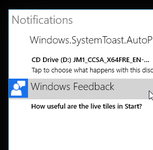
Vienas dalykas, kurį pastebėjau visose išankstinėse „Windows“ versijose, yra tai, kad beveik visose versijose yra slaptų paslėptų funkcijų, kurias galite įjungti, kad galėtumėte jas išbandyti. Techninėje „Windows 10“ peržiūroje taip pat yra slapta funkcija, vadinama Pranešimų centras. Pažiūrėkime, kas tai yra ir kaip jį įjungti.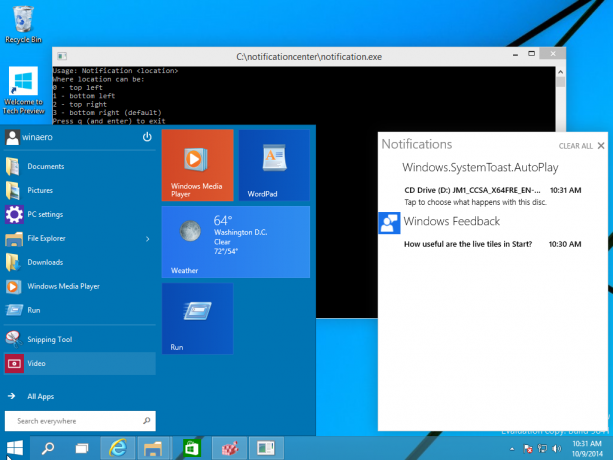
Norėdami įjungti pranešimų centrą, turite vadovautis šiomis instrukcijomis:
- Atsisiųskite reikiamus failus: 9841NotificationCenter.zip
- Sukurkite naują aplanką C:\NotificationCenter
- Nukopijuokite atitinkamą failą notificationact.dll (iš x86 arba x64 aplanko, atsižvelgiant į naudojamą „Windows“ leidimą) į aplanką C:\NotificationCenter\.
- Dukart spustelėkite notifyactids.reg failą, kad sujungtumėte jį su registru.
- Tada dukart spustelėkite notifyclassids.reg failą.
Jei rodomos prieigos uždraustos klaidos, gali reikėti gauti nuosavybės teisę ir visišką prieigą prie šių registro raktų:HKEY_LOCAL_MACHINE\SOFTWARE\Microsoft\WindowsRuntime\ActivatableClassId HKEY_LOCAL_MACHINE\SOFTWARE\Microsoft\WindowsRuntime\CLSID
Naudokite Winaero nuosavą RegOwnershipEx tam tikslui skirta priemonė. Tai leidžia jums vienu paspaudimu gauti nuosavybės teisę ir visišką prieigą prie bet kurio registro rakto.
Dabar tiesiog paleiskite Notification.exe ir pasirodys pranešimų centras.
Taip pat galite paleisti Notification.exe iš komandinės eilutės ir pridėti skaičių, kad pasirinktumėte kampą:
pranešimas 0 – viršuje kairėje
1 pranešimas – apačioje kairėje
2 pranešimas – viršuje dešinėje
3 pranešimas – apačioje dešinėje (numatytasis)
Štai veikia pranešimų centras:
Visi kreditai atitenka Adrianas, kuris yra paleidimo priemonės kūrėjas. Paleidimo priemonės šaltinio kodas yra įtrauktas į ZIP failą. (per BAV0).


